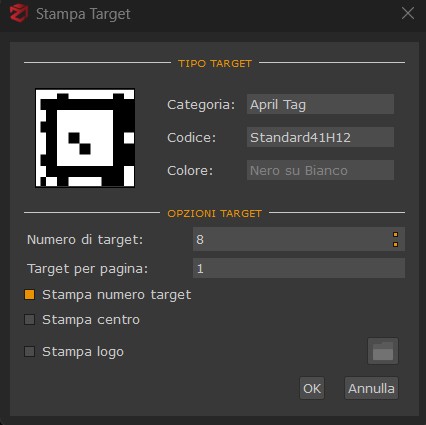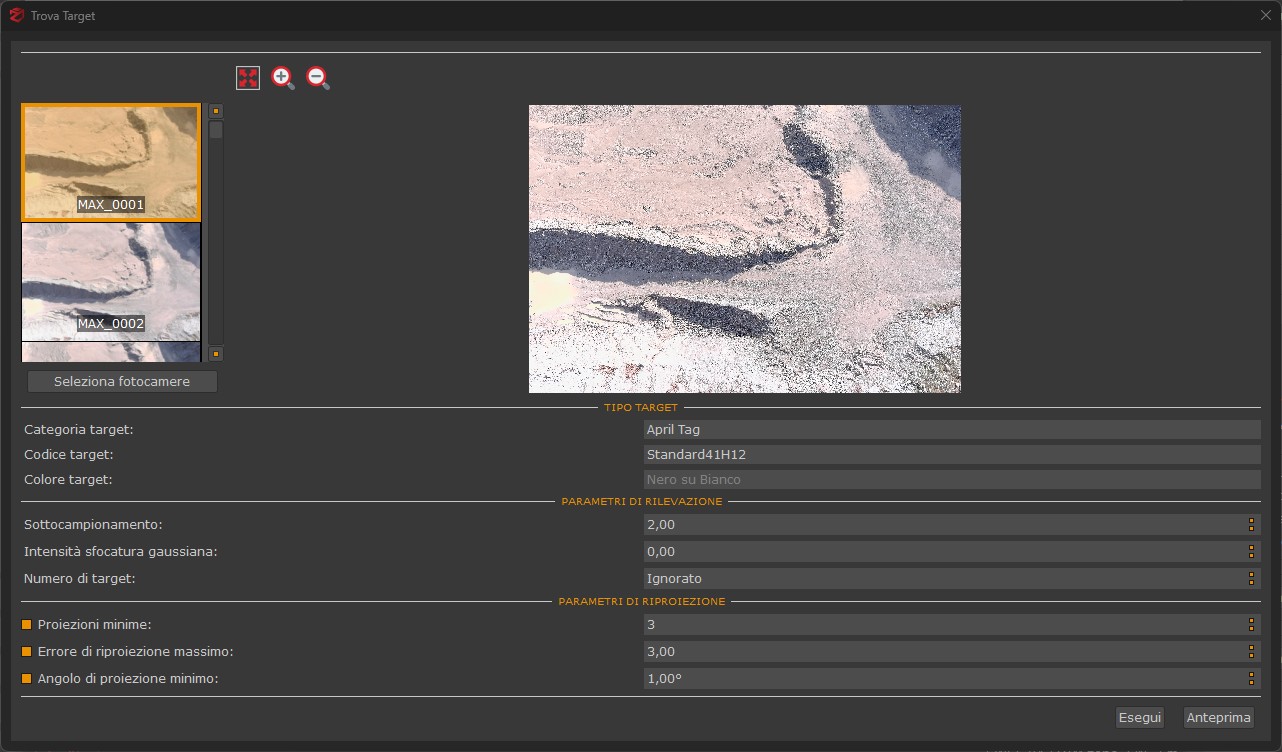Tutorial #A06 : Riconoscimento automatico di target codificati
Targets codificati
Benvenuti nella serie di tutorial dedicati a 3DF Zephyr.
In questo tutorial impareremo come utilizzare i target codificati in una scena.
Flusso di Lavoro
I target codificati di 3DF Zephyr sono di diverse tipologie e forme (vedi immagine sotto).
Per stampare i target codificati basta cliccare, nella menu bar, su Strumenti > Punti di Controllo > Stampa Markers. Sono disponibili ulteriori opzioni, come ad esempio “Stampa numero target”, “Stampa centro” e “Stampa Logo”.
I target codificati di Zephyr sono a 16 bit e la loro dimensione di stampa varia in base alle caratteristiche della scena/soggetto.
Queste sono le impostazioni suggerite:
- Oggetti Vicini: 4 target per foglio a dimensione A4
- Ambiente Urbano: 2 target per foglio a dimensione A4
- Foto Aeree: 1 target per foglio a dimensione A3 o A4
Per definire il numero di target per ciascun foglio stampato è sufficiente modificarlo nelle Preferenze del menu di stampa di Windows (in questo menu con il nome “pagina” si intende un target).
NB: è consigliabile NON utilizzare i target in modo casuale – ad esempio, scegliendo il numero 4, 13 e 22 – ma è invece preferibile usarli nella sequenza numerica in cui vengono proposti (,1,2,3,4, ecc.)
Con 3DF Zephyr, è possibile individuare automaticamente anche target di tipo standard, siano essi quadrati, rotondi, o personalizzati.
Dopo aver eseguito il rilievo fotografico e aver portato a termine la prima fase di orientamento delle fotocamere in Zephyr, si può procedere al riconoscimento dei target cliccando su Strumenti > Punti di Controllo > Rileva Target.
Nella nuova finestra si deve specificare:
- La categoria, il codice e il colore dei target: consente di scegliere la tipologia di target che sono stati utilizzati sulla scena;
- Il sottocampionamento;
- L’intensità di sfocatura gaussiana;
- Il numero di target usati sulla scena.
Una volta cliccato il pulsante “Esegui“, 3DF Zephyr avvia il riconoscimento automatico dei target ed imposterà i punti di controllo in base alla posizione dei target individuati.
Nota: il riconoscimento automatico dei target codificati deve essere avviata DOPO aver completato la prima fase di orientamento delle fotocamere in Zephyr.
Il prossimo tutorial mostrerà come gestire le scansioni laser e come colorare una nuvola di punti da scansione laser. Clicca qui per procedere con il prossimo tutorial.